
Tamam, hızlı parmak uçları, bunun nasıl olduğunu biliyorsun.çalışır: aniden klavyeniz Flash benzeri bir dokunuş çabukluğunu bir kaydırma hareketi olarak algıladığında, ani bir hızda süper önemli bir metin mesajı yazıyorsunuzdur. Doh! Şimdi “Evet, bu haftasonu sinemaya gitmeyi çok isterim!” Demek yerine, az önce şüphe götürmeyen avınıza “Travis lobektomi filmi bu şekilde yazılmış!” Düştün.
(Evet, bu jest yazmayı kullandığım gerçek bir mesaj.)
İyi haber şu ki, Android'deki Google Klavyede jest yazmayı devre dışı bırakmanın çok kolay olduğu için ileriye doğru hareket etmeyi gerçekten mantıklı kılan sözcükleri söyleyebilirsiniz.
Bu, Google Klavyenin en son sürümlerinin hepsinde çalışmalıdır, ancak menüler değişebilir hafif, az oranda, belli belirsiz Hangi sürüme çalıştığınıza bağlı olarak. Bu eğiticide, 5. sürümü kullanacağım. Bunu yapalım!
Yapmak isteyeceğiniz ilk şey, klavyeyi bir şekilde veya başka bir şekilde başlatmaktır - uygulama çekmecesinde klavye kısayolunu etkinleştirdiyseniz, sadece buna dokunun.
Değilse, başlatmak için metin girişli bir kutu açınklavyede, ardından virgül tuşuna uzun süre basın (Chrome kullanıyorsanız ters eğik çizgi olur). Düğmeyi bıraktığınızda, iki seçenek içeren bir iletişim kutusu açılacaktır: Diller ve Google Klavye Ayarları. İkincisini istiyorsun.
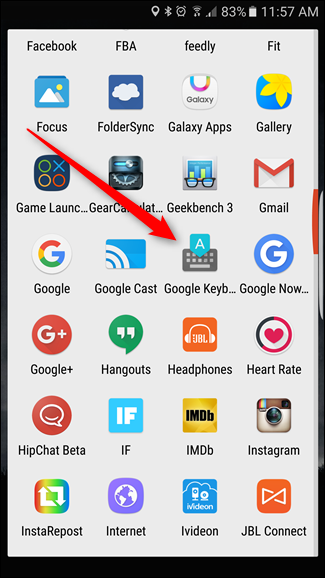

Ayarlar menüsünde görünmelisiniz, “Gesture Typing” seçeneğine dokununuz.

Burada birkaç farklı seçenek var.Hareketlerin nasıl çalıştığını “kişiselleştirmek” için oynayabilir. Ancak, tamamen devre dışı bırakmak istiyorsanız, "Hareket yazmayı etkinleştir", "Hareket silme işlemini etkinleştir" ve "Hareket imleci kontrolünü etkinleştir" seçeneklerini kapatmanız gerekir.

Aksi takdirde, sen Yapabilmek Gesture Yazma işleminin kendisini devre dışı bırakın ve “Gesture delete” ve / veya “Gesture imleç kontrolü” etkin bırakın. Bu oldukça zarif.

Mükemmel ayar kombinasyonunuzu bulduktan sonra, bu menüden hemen çıkın. Sen bittin.
Jest yazmak yararlı olabilir (ve hızlı!), ancak onu kullanmazsanız, etkin kılmak için hiçbir neden yoktur. Bu, “Hareket silme” ve “imleç kontrolü” seçeneklerinin, onlara alıştıktan sonra oldukça kullanışlıdır. Cidden - henüz yapmadıysanız ikisini de denemelisiniz. Çok temizler.








